Là một game thủ PC, bạn sẽ nhanh chóng nhận ra những sai lầm cần tránh khi mua linh kiện máy tính mới. Với những người đã có kinh nghiệm lắp ráp, bạn có thể đã biết những điều mà người khác thường không nói cho những người mới xây dựng PC. Tuy nhiên, ngay cả khi biết cách cải thiện hiệu suất chơi game trên PC mà không tốn kém, điều đó cũng trở nên vô nghĩa nếu bạn bỏ qua những quy tắc bất thành văn về việc giữ an toàn cho các tập tin game, bảo vệ chống mất điện và đảm bảo dàn máy của bạn trông thật “đỉnh”. Những quy tắc này có thể không quá nghiêm trọng, nhưng chúng là điều bắt buộc đối với bất kỳ game thủ PC “tự trọng” nào. Nếu bạn đã từng lơ là những quy tắc cốt lõi này, vẫn còn thời gian để khắc phục.
 Ảnh minh họa chip AMD Ryzen 5 7600 đang được lắp đặt trên bo mạch chủ PC gaming
Ảnh minh họa chip AMD Ryzen 5 7600 đang được lắp đặt trên bo mạch chủ PC gaming
1. Nâng Tầm Trải Nghiệm Thị Giác Với Wallpaper Engine: Vượt Xa Giới Hạn Hình Nền Tĩnh
Trong một thời gian dài, tôi đã bỏ qua Wallpaper Engine, chỉ sử dụng hình nền tĩnh và hình ảnh tùy chỉnh cho màn hình của mình. Tuy nhiên, vài năm trước, tôi quyết định tìm hiểu xem liệu ứng dụng này có gì đặc biệt đến vậy không, và tôi đã bỏ ra 4 đô la trên Steam để trải nghiệm. Và bật mí nhé, tôi đã không bao giờ phải hối hận. Wallpaper Engine mang lại quá nhiều giá trị với mức giá 4 đô la đến mức cảm giác như bạn đang “ăn cắp” vậy. Bộ sưu tập hình nền động trải dài hàng chục danh mục cung cấp một kho tàng nghệ thuật tuyệt đẹp không bao giờ cạn, mà bạn sẽ không bao giờ cảm thấy nhàm chán.
Tôi yêu thích Wallpaper Engine đến mức đã đưa nó lên đầu danh sách này. Xét cho cùng, bất kỳ game thủ PC nào không muốn màn hình của mình trông tẻ nhạt đều khó có thể tìm thấy chương trình hình nền nào khác vượt qua được ứng dụng này. Bạn có thể tìm thấy các lựa chọn thay thế miễn phí khá tốt trên internet, nhưng Wallpaper Engine là bất bại khi nói đến sự đa dạng, khả năng tùy chỉnh và các tính năng cộng đồng. Nếu bạn có hứng thú, bạn thậm chí có thể tự tạo hình nền của riêng mình để chia sẻ với những game thủ PC khác.
 Giao diện chính của ứng dụng Wallpaper Engine trên Windows với nhiều tùy chọn hình nền động
Giao diện chính của ứng dụng Wallpaper Engine trên Windows với nhiều tùy chọn hình nền động
Wallpaper Engine
Wallpaper Engine là ứng dụng hình nền tối ưu cho PC. Ngoài việc cung cấp vô số hình nền tuyệt đẹp do cộng đồng tạo ra, Wallpaper Engine còn cho phép bạn tạo hình nền động của riêng mình từ hình ảnh tĩnh.
Giá: $4 tại Steam
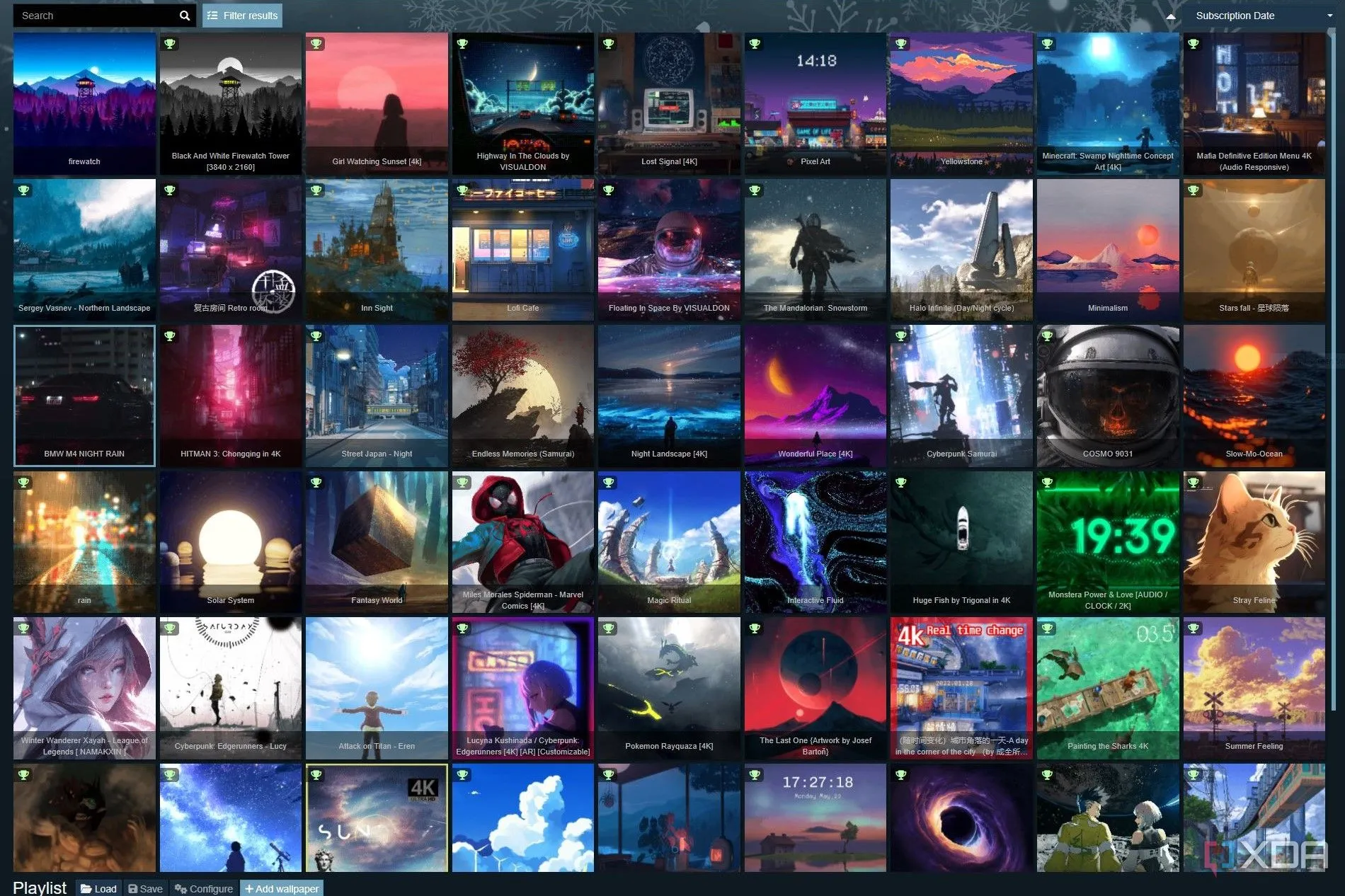 Thư viện hình nền đa dạng của Wallpaper Engine với các thể loại và hiệu ứng khác nhau
Thư viện hình nền đa dạng của Wallpaper Engine với các thể loại và hiệu ứng khác nhau
2. Đồng Bộ Hóa Ánh Sáng RGB Tuyệt Đẹp Cho PC Của Bạn Bằng SignalRGB
Khi bạn đang “làm đẹp” cho màn hình của mình, tại sao lại bỏ quên tính thẩm mỹ của bộ PC? Rất có thể một hoặc nhiều linh kiện của bạn bao gồm đèn RGB, và nếu bạn chưa đồng bộ hóa chúng đúng cách, chúng có thể không trông đẹp nhất. SignalRGB là một chương trình hỗ trợ hầu hết các linh kiện RGB, cho phép bạn chọn từ nhiều hiệu ứng miễn phí và trả phí để mang đến cho dàn PC của bạn một diện mạo mới mẻ. Xét cho cùng, khi bạn đang chơi game, duyệt web hoặc làm việc trên tài liệu, bạn luôn muốn có một chiếc PC đáng để ngắm nhìn bên cạnh mình.
SignalRGB là phần mềm RGB tốt nhất mà tôi từng sử dụng – và tôi đã dùng qua rất nhiều. Tôi bắt đầu với Gigabyte RGBFusion, một mớ hỗn độn vô dụng, sau đó chuyển sang các công cụ mã nguồn mở như OpenRGB và JackNet RGB Sync, nhưng giao diện của chúng không làm tôi ấn tượng. Cuối cùng, tôi dừng chân ở SignalRGB, và nó đã làm tôi kinh ngạc với giao diện người dùng liền mạch, nhiều tùy chỉnh và hỗ trợ rộng rãi cho các linh kiện RGB. Ngay cả trong phiên bản miễn phí mà tôi đang dùng, cũng khó mà cảm thấy nhàm chán với số lượng hiệu ứng mà bạn có thể truy cập.
Nếu bạn đã cẩn thận xây dựng chiếc PC của mình và chọn những linh kiện đẹp mắt, bạn nợ bản thân một công cụ để đồng bộ hóa chúng bằng một chương trình duy nhất, dễ sử dụng thay vì phải loay hoay với nhiều công cụ từ các nhà sản xuất khác nhau.
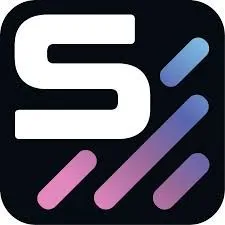 Logo phần mềm SignalRGB, biểu tượng cho việc đồng bộ đèn LED RGB trên PC
Logo phần mềm SignalRGB, biểu tượng cho việc đồng bộ đèn LED RGB trên PC
SignalRGB
SignalRGB là giải pháp “tất cả trong một” để tùy chỉnh tất cả các linh kiện RGB của bạn như bo mạch chủ, RAM, tản nhiệt CPU, card đồ họa, quạt và các thiết bị ngoại vi. Bạn không cần phải quản lý nhiều chương trình từ các nhà sản xuất khác nhau.
Xem tại SignalRGB
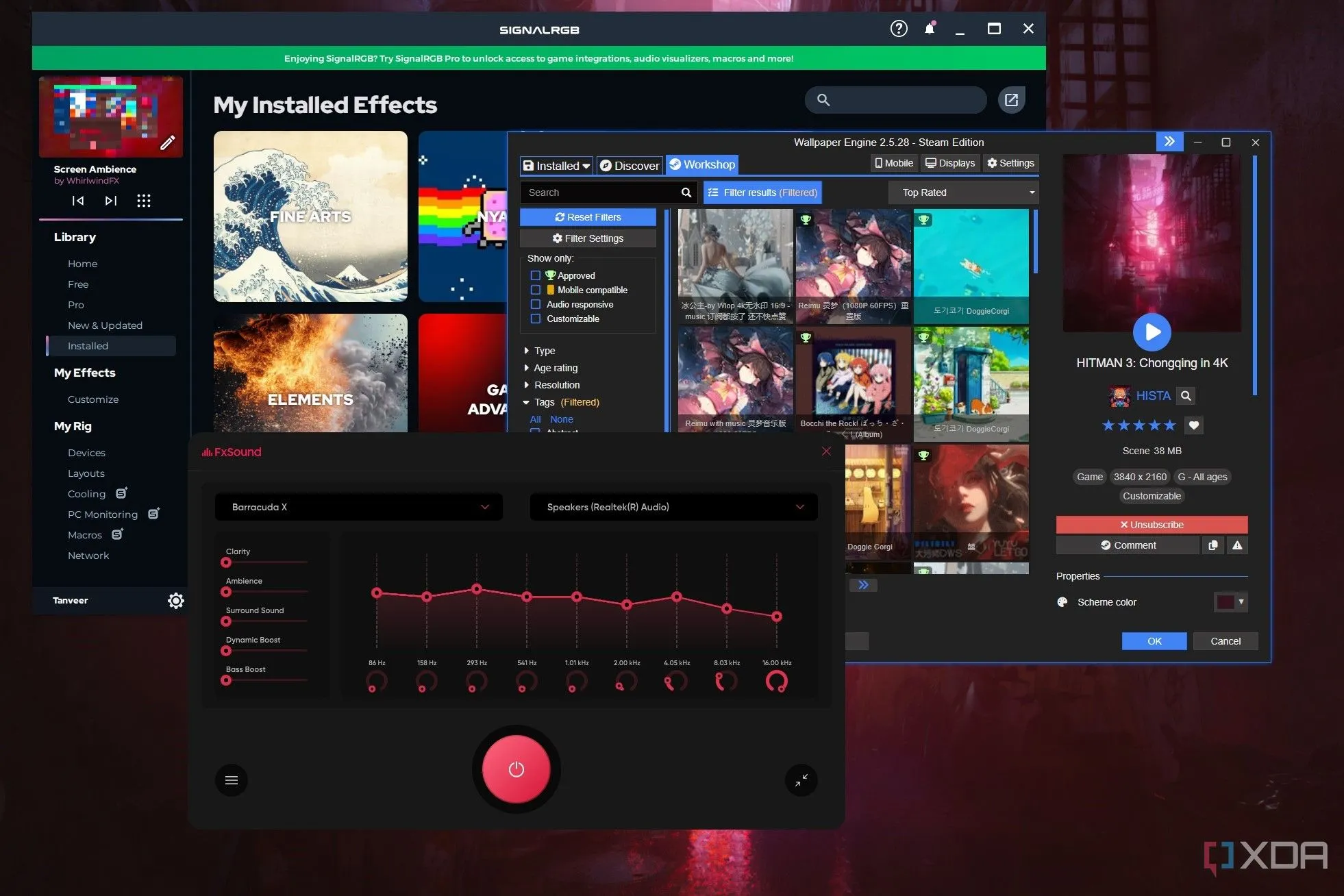 Ảnh chụp màn hình hiển thị các cửa sổ SignalRGB, Wallpaper Engine và FxSound đang chạy trên máy tính Windows
Ảnh chụp màn hình hiển thị các cửa sổ SignalRGB, Wallpaper Engine và FxSound đang chạy trên máy tính Windows
3. Tạo Điểm Khôi Phục Hệ Thống Thường Xuyên: “Phao Cứu Sinh” Khi Gặp Sự Cố
Điểm khôi phục (Restore points) là một tính năng tích hợp sẵn của Windows, nhưng nhiều game thủ không coi trọng tính năng này. Khi bạn cập nhật driver GPU, cài đặt một bản cập nhật Windows mới hoặc chỉnh sửa cài đặt Registry, bạn không bao giờ biết khi nào mình sẽ rất cần một cách để quay lại trạng thái trước khi thay đổi tai hại đó xảy ra. Một phiên bản driver hoặc bản cập nhật Windows bị lỗi có thể gây ra sự tàn phá cho hệ thống yên bình của bạn, và việc có một điểm khôi phục được tạo ngay trước khi cập nhật có thể giúp bạn tiết kiệm hàng giờ đau đầu.
Tạo một điểm khôi phục chỉ mất vài giây, nhưng giá trị mà nó có thể mang lại cho bạn trong lúc cần thiết thì không thể định lượng được. Tôi đã học được cách tạo điểm khôi phục thường xuyên một cách “khó khăn”, nhưng giờ đây tôi đã cấu hình hệ thống của mình để tự động tạo chúng hàng tuần. Nếu bạn đã bỏ qua các điểm khôi phục trong nhiều năm, giống như tôi, đã đến lúc làm theo và tích hợp chúng vào thói quen của mình.
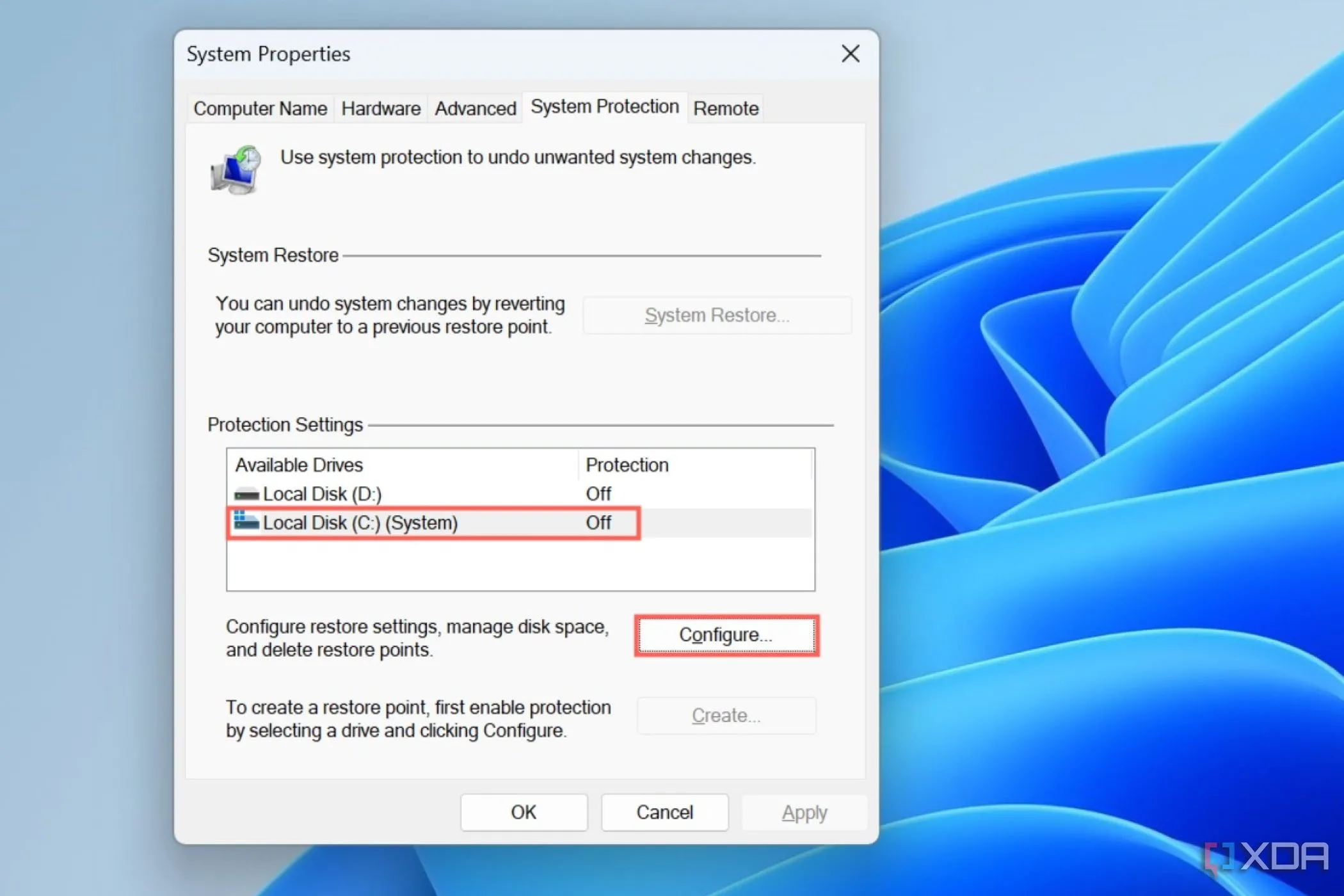 Cửa sổ System Properties của Windows hiển thị các tùy chọn cấu hình điểm khôi phục hệ thống
Cửa sổ System Properties của Windows hiển thị các tùy chọn cấu hình điểm khôi phục hệ thống
 Màn hình khởi động của laptop Windows với logo Windows, biểu tượng cho quá trình khôi phục hệ thống
Màn hình khởi động của laptop Windows với logo Windows, biểu tượng cho quá trình khôi phục hệ thống
4. Sao Lưu File Game Save Định Kỳ: Bảo Vệ Thành Quả Hàng Chục Giờ Chơi
Nhiều game thủ tạo bản sao lưu các tập tin công việc và thông tin quan trọng của họ, nhưng lại bỏ qua các tập tin lưu game cho đến khi quá muộn. Các tập tin lưu game có thể bị hỏng trong quá trình mất điện, game bị treo hoặc lỗi ổ đĩa, khiến bạn tiếc nuối khi mất đi hàng chục giờ tiến trình. Mặc dù tính năng lưu trữ đám mây giải quyết vấn đề này ở một mức độ nào đó, nhưng không phải mọi trò chơi bạn chơi đều có thể được liên kết với Steam hoặc một trình khởi chạy khác.
Các game cũ, game “abandonware” và những game mà bạn truy cập từ các nguồn không chính thống chỉ lưu các tập tin lưu của chúng trên ổ đĩa cục bộ của bạn, chứ không phải trên đám mây. Sao lưu chúng bằng một chương trình như Google Drive, OneDrive hoặc một dịch vụ nào đó sẽ mang lại cho bạn sự an tâm, vì bạn sẽ luôn có một phiên bản tập tin lưu tương đối gần đây để khôi phục, trong trường hợp có sự cố. Xét cho cùng, quy tắc này là về việc chuẩn bị cho tình huống xấu nhất.
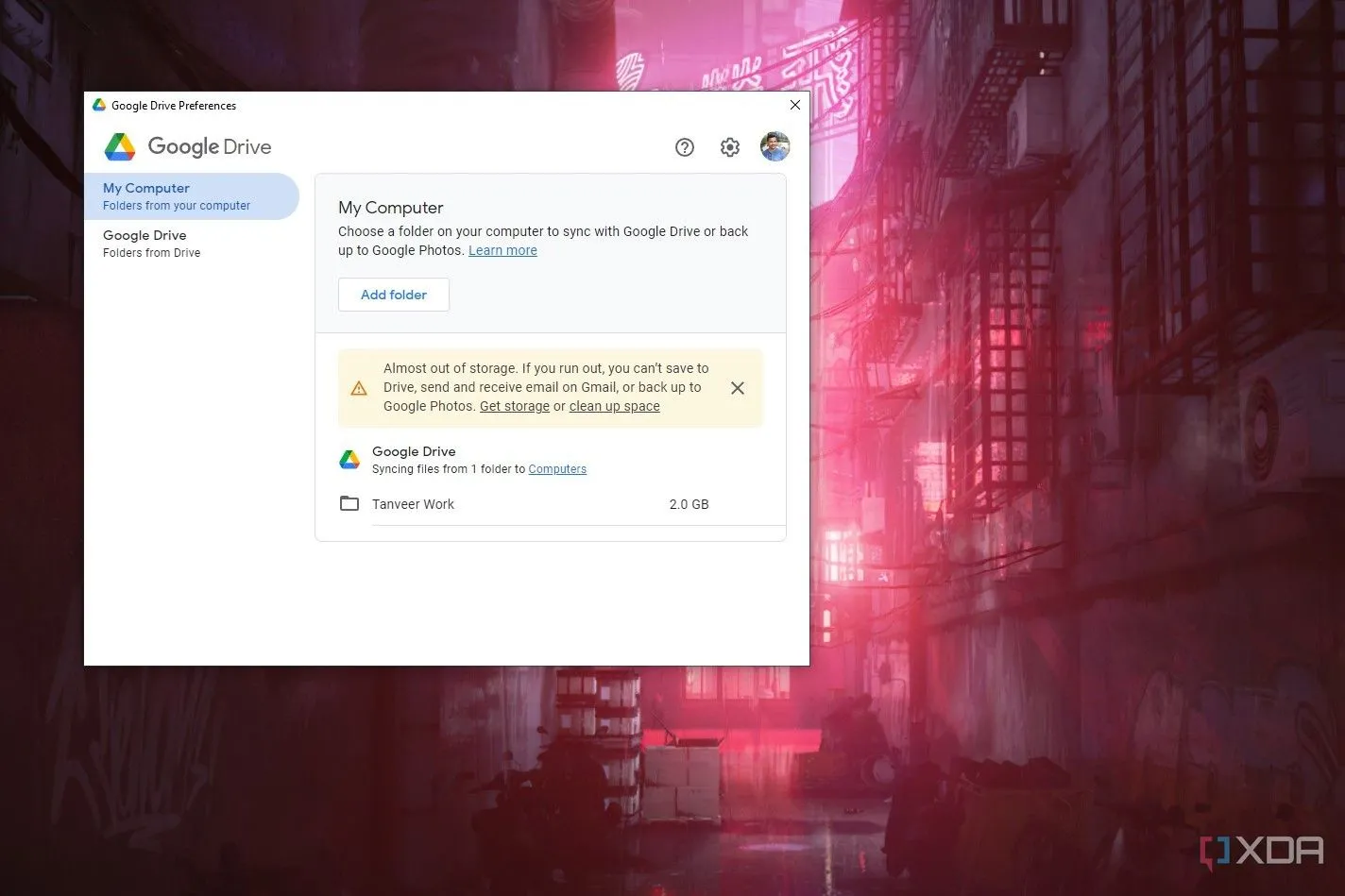 Giao diện ứng dụng Google Drive trên máy tính để bàn Windows, minh họa việc sao lưu dữ liệu
Giao diện ứng dụng Google Drive trên máy tính để bàn Windows, minh họa việc sao lưu dữ liệu
 Máy tính Surface Pro 8 kèm theo ổ SSD gắn ngoài dùng để sao lưu dữ liệu quan trọng
Máy tính Surface Pro 8 kèm theo ổ SSD gắn ngoài dùng để sao lưu dữ liệu quan trọng
5. Đầu Tư Vào Nguồn Dự Phòng UPS và Thiết Bị Chống Sét Lan Truyền: Bảo Vệ PC Toàn Diện
Nếu bạn chưa đầu tư vào một bộ lưu điện UPS, đã đến lúc thực hiện điều đó. Tình trạng mất điện vẫn là một thực tế ở nhiều khu vực trên thế giới, và chúng có thể xảy ra vào những thời điểm tồi tệ nhất – trong khi chơi game, làm việc trên một dự án quan trọng hoặc truyền tải tập tin. Với một UPS làm trung gian giữa lưới điện và PC của bạn, bạn không chỉ có thêm thời gian quý báu trong lúc mất điện để lưu công việc và tắt máy đúng cách, mà còn bảo vệ phần cứng quý giá của mình khỏi hư hỏng do mất điện đột ngột.
Một bộ lưu điện UPS tốt cũng hoạt động như một thiết bị chống sốc điện (surge protector) cho PC của bạn, bảo vệ nó khỏi các xung điện áp hoặc thậm chí là điện áp thấp. Không ai muốn mất điện trong một khoảnh khắc quan trọng của trò chơi hoặc khi đang làm việc trên một tài liệu quan trọng, và một bộ UPS hoạt động như một “vị cứu tinh” khi mất điện bất ngờ. Nó thậm chí có thể bảo vệ PC của bạn khỏi bị hỏng hoàn toàn nếu mất điện trùng với lúc cập nhật BIOS.
 Bộ lưu điện UPS Eaton 3S 850 được lắp đặt, cung cấp nguồn điện dự phòng cho hệ thống PC
Bộ lưu điện UPS Eaton 3S 850 được lắp đặt, cung cấp nguồn điện dự phòng cho hệ thống PC
 Ảnh cận cảnh một bộ PC gaming mạnh mẽ với card đồ họa RTX 3080 FE và CPU Ryzen 7 5700X
Ảnh cận cảnh một bộ PC gaming mạnh mẽ với card đồ họa RTX 3080 FE và CPU Ryzen 7 5700X
6. Chuyển Sang Phân Vùng GPT Thay Vì MBR: Khai Thác Toàn Bộ Hiệu Năng và Tính Năng Hiện Đại
Ổ cứng hoặc SSD của bạn có thể được định dạng theo tiêu chuẩn MBR hoặc GPT. Tùy thuộc vào tuổi đời của ổ đĩa, nó có thể vẫn đang sử dụng các phân vùng MBR cũ thay vì GPT mới hơn. Mặc dù điều này không ảnh hưởng lớn đến PC của bạn, nhưng nó ngăn bạn sử dụng các ổ đĩa có dung lượng lớn hơn 2TB, tạo số lượng phân vùng không giới hạn, và quan trọng nhất là không hỗ trợ chuẩn firmware UEFI mới hơn.
Yếu tố sau này là cần thiết nếu bạn muốn bật các công nghệ như Resizable BAR trong firmware của PC. Resizable BAR cho phép giao tiếp tốt hơn giữa CPU và GPU của bạn, cải thiện hiệu suất trong game khoảng 5–15%. Nếu SSD của bạn được định dạng bằng MBR, việc bật Resizable BAR sẽ không cho phép bạn khởi động vào ổ đĩa. Do đó, nên chuyển đổi ổ đĩa MBR của bạn sang GPT và hưởng lợi từ Resizable BAR cùng với độ tin cậy tốt hơn của chuẩn GPT hiện đại.
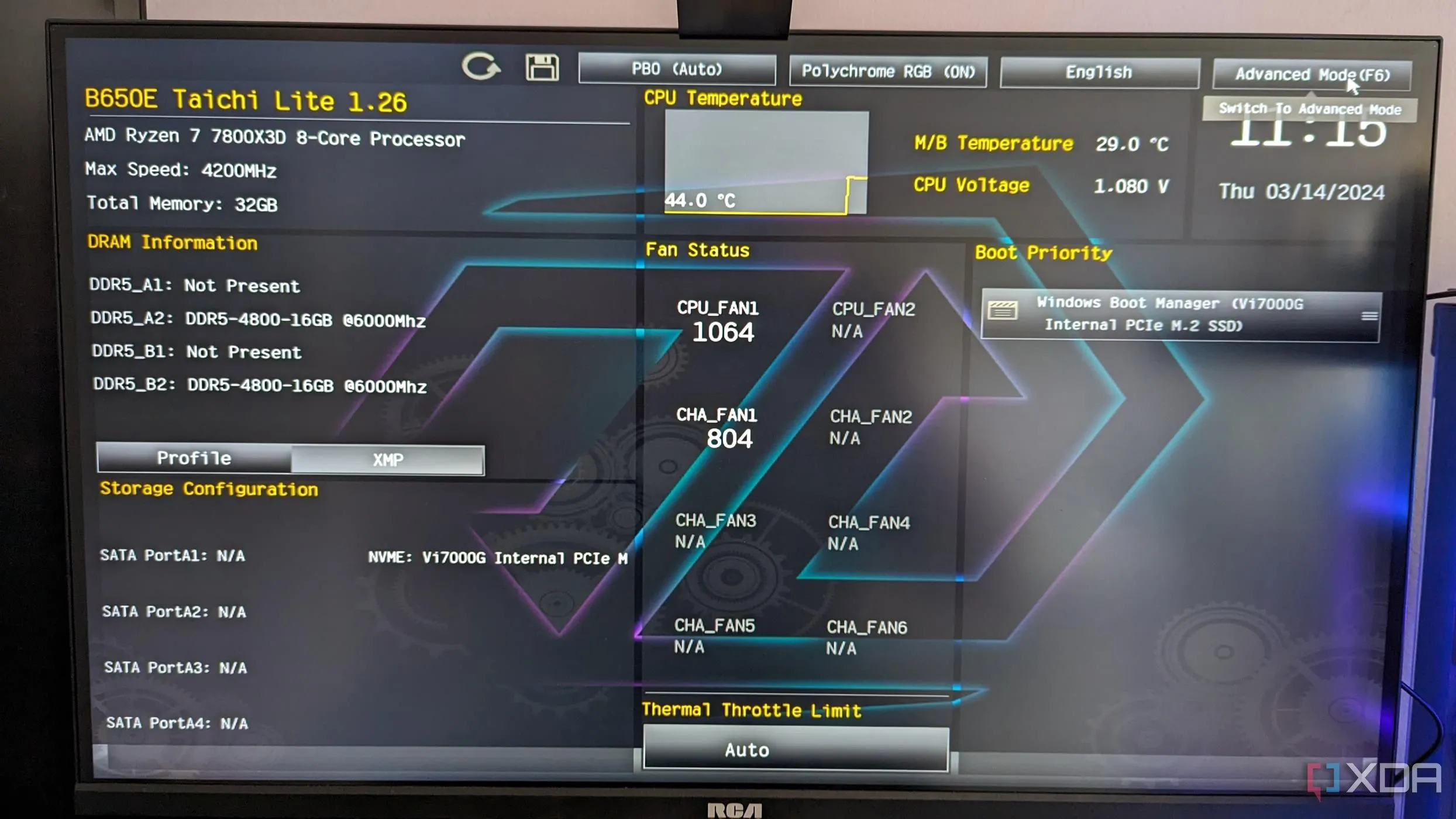 Giao diện Easy Mode trong BIOS của bo mạch chủ ASRock B650E Taichi Lite, hiển thị các tùy chọn hệ thống
Giao diện Easy Mode trong BIOS của bo mạch chủ ASRock B650E Taichi Lite, hiển thị các tùy chọn hệ thống
 Tính năng tháo lắp M.2 nhanh chóng trên bo mạch chủ MSI MPG X870E Carbon WiFi, hỗ trợ tối ưu hiệu suất lưu trữ
Tính năng tháo lắp M.2 nhanh chóng trên bo mạch chủ MSI MPG X870E Carbon WiFi, hỗ trợ tối ưu hiệu suất lưu trữ
Tôn Trọng “Luật Chơi” Của Game Thủ PC
Game thủ PC là một cộng đồng đa dạng. Một số thích các game nhiều người chơi, trong khi những người khác gắn bó với các tựa game đơn lẻ cốt truyện; một số bị ám ảnh bởi khung hình và nhiệt độ, trong khi những người khác không bao giờ nhìn vào các con số hiệu suất sau khi xây dựng dàn máy của họ. Tuy nhiên, những quy tắc vàng mà tôi đã liệt kê ở trên áp dụng cho mọi game thủ PC. Dù bạn là người mới hay đã có kinh nghiệm với sở thích này, việc tôn trọng những quy tắc này sẽ đảm bảo bạn giữ an toàn cho dữ liệu game và phần cứng, giữ cho chiếc PC của mình trông thật đẹp mắt và GPU của bạn hoạt động ở hiệu suất tối đa. Hãy chia sẻ ý kiến hoặc những quy tắc riêng của bạn trong phần bình luận bên dưới nhé!